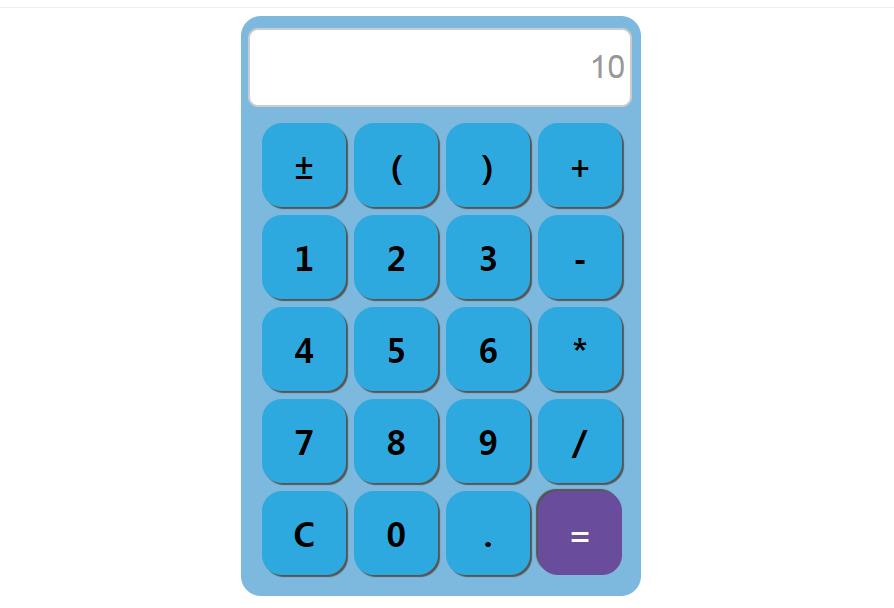答案:掌握Excel加减乘除需使用+、-、*、/运算符配合等号,结合SUM、PRODUCT等函数处理区域数据,利用填充柄快速复制公式,通过绝对引用固定单元格,用IFERROR等函数规避#DIV/0!、#VALUE!等错误,同时理解运算优先级、嵌套公式、条件计算和命名区域可大幅提升效率。
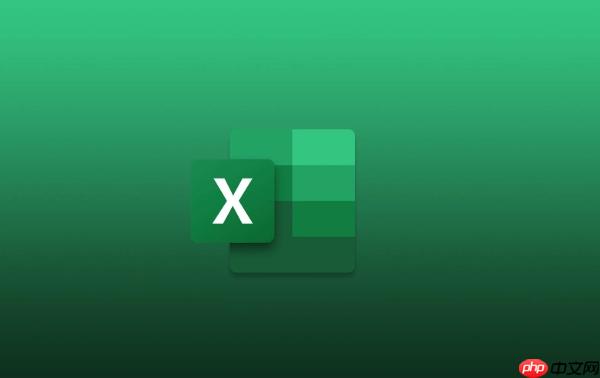
Excel中的加减乘除,核心在于使用特定的运算符配合等号
=。只要掌握了
+、
-、
*、
/这四个基本符号,你就能在Excel里完成绝大多数基础的数学运算。这就像搭积木,理解了每一块的功能,就能拼出各种形状。
解决方案
在我看来,Excel的公式设计得非常直观,一旦你习惯了它的逻辑,你会发现它远比手算或计算器高效得多。下面我们来具体看看这些基础运算怎么操作。
加法 (Addition)
最直接的方式就是使用加号
+。比如,你想把A1单元格和B1单元格的数值加起来,你只需要在C1单元格输入
=A1+B1。回车后,C1就会显示两者的和。
但如果需要对一列或一行数据求和,比如A1到A10,手动一个一个加
A1+A2+...显然太笨了。这时候,Excel提供了一个非常方便的函数:
SUM。你可以在单元格中输入
=SUM(A1:A10),它会帮你把A1到A10区域内的所有数值加起来。这个函数我个人觉得是Excel里最常用的函数之一,能省下大量时间。
减法 (Subtraction)
减法就简单多了,直接用减号
-。比如,要计算A1减去B1的值,在C1输入
=A1-B1即可。Excel不像加法那样有专门的
SUM函数来处理区域的减法,通常都是逐个或通过组合其他函数来完成。
乘法 (Multiplication)
乘法使用星号
*。比如,A1乘以B1,输入
=A1*B1。和加法类似,Excel也有一个
PRODUCT函数用于计算一个区域内所有数值的乘积。如果你要计算A1到A5的乘积,可以输入
=PRODUCT(A1:A5)。
除法 (Division)
除法使用斜杠
/。比如,A1除以B1,输入
=A1/B1。需要注意的是,如果除数(B1)为零,Excel会显示
#DIV/0!错误。这是一个很常见的错误,后面我们会聊聊怎么处理它。

在Excel中快速进行大量数据的加减乘除运算有哪些技巧?
处理大量数据时,效率是王道。我个人经验是,掌握几个小技巧能让你的工作速度提升好几倍。
首先,填充柄(Fill Handle) 是你的好帮手。当你在一个单元格输入了公式,比如
C1单元格的
=A1+B1,你可以选中
C1,然后将鼠标指针移到单元格右下角的小方块上,当鼠标变成黑色十字形时,按住并向下(或向右)拖动,Excel会自动帮你把公式复制到其他单元格,并且智能地调整单元格引用(比如
C2会变成
=A2+B2)。这种相对引用的特性是Excel最强大的功能之一。
其次,绝对引用(Absolute Reference) 在某些场景下非常关键。如果你希望公式中的某个单元格引用在复制时保持不变,就需要使用绝对引用,也就是在行号和列号前加上
$符号。比如,
=$A$1+B1。这样,当你把这个公式拖到其他单元格时,
$A$1永远指向A1单元格,而
B1会根据相对位置变化。我刚开始用Excel的时候,常常因为搞不清相对引用和绝对引用而犯错,理解了它能帮你避免很多不必要的麻烦。
再者,对于区域性的加法和乘法,前面提到的
SUM和
PRODUCT函数就是为了处理大量数据而生的。它们能让你快速对一个范围内的所有数值进行运算,而不需要写一长串的
+或
*。

Excel公式中常见的错误提示有哪些,又该如何解决?
在使用Excel公式时,遇到错误提示是家常便饭,别慌,这通常意味着公式里有些地方不符合Excel的“规矩”。理解这些错误代码,能帮你快速定位问题。
-
#DIV/0!:这是我最常遇到的错误之一,表示除数为零。比如你写了
=A1/B1
,但B1
单元格是空的或者值为0。-
解决方案:你可以用
IF
函数来检查除数是否为零,例如=IF(B1=0,0,A1/B1)
,意思是如果B1是0,就显示0,否则进行除法。更优雅一点的做法是使用IFERROR
函数,例如=IFERROR(A1/B1,0)
,这表示如果A1/B1
出现任何错误(包括 #DIV/0!),就显示0。
-
解决方案:你可以用
-
#VALUE!:这个错误通常意味着你尝试对错误的数据类型进行运算。比如,你尝试将一个数字与一个文本字符串相加。
-
解决方案:检查参与运算的单元格内容,确保它们都是数字格式。有时候,数字看起来像数字,但实际上是文本,你可以尝试用
VALUE()
函数转换,或者使用“文本分列”功能清除格式。
-
解决方案:检查参与运算的单元格内容,确保它们都是数字格式。有时候,数字看起来像数字,但实际上是文本,你可以尝试用
-
#NAME?:这个错误提示很直接,意味着Excel无法识别你公式中使用的名称。最常见的原因是函数名拼写错误,或者你引用了一个不存在的命名区域。
-
解决方案:仔细检查函数名拼写,比如
SUM
写成了SUMM
。如果使用了命名区域,确认该区域确实存在且拼写无误。
-
解决方案:仔细检查函数名拼写,比如
-
#REF!:当公式引用的单元格、行或列被删除时,就会出现这个错误。Excel无法找到它引用的内容了。
- 解决方案:撤销删除操作,或者手动修改公式,将其指向正确的单元格。在删除行或列之前,最好检查一下是否有公式引用了它们。
-
#NUM!:这个错误表示公式产生了无效的数值结果,比如计算负数的平方根,或者结果超出了Excel能处理的数值范围。
- 解决方案:检查公式的输入值是否合理,确保它们不会导致数学上的无效运算。

除了基本的加减乘除,Excel还有哪些高级运算技巧能提升效率?
Excel的魅力远不止于加减乘除,它还有很多“隐藏”的宝藏,能让你的数据处理能力更上一层楼。
首先,操作符优先级。这和我们数学课上学的“先乘除后加减”是一个道理。Excel会先处理括号里的内容,然后是乘除,最后是加减。理解这一点非常重要,否则你的公式结果可能会和预期大相径庭。比如
=1+2*3结果是7,而不是9。如果你想先加再乘,就得用括号:
=(1+2)*3。
其次,嵌套公式。这是Excel强大的体现。你可以把一个公式的结果作为另一个公式的输入。比如,
=SUM(A1:A5)*2,它会先计算A1到A5的和,然后将结果乘以2。更复杂的,你甚至可以在
IF函数里嵌套
VLOOKUP,或者在
SUM函数里嵌套
IF(形成数组公式),实现非常复杂的逻辑判断和数据提取。这就像是把不同的工具组合起来,完成更精细的工作。
再来,条件计算。
IF函数是条件计算的基础,它能让你根据某个条件来决定执行哪个计算。例如,
=IF(B1>100,"高利润","普通利润")。结合
SUMIF、
COUNTIF、
AVERAGEIF等函数,你可以在满足特定条件时才进行求和、计数或求平均值,这在数据分析中非常实用。
最后,命名区域。这是一个我个人非常推荐的习惯。你可以给一个单元格或一个区域起一个有意义的名字,比如把
A1:A10命名为
销售额。这样,你的公式就可以写成
=SUM(销售额),而不是
=SUM(A1:A10)。这不仅让公式更易读、易理解,也减少了出错的可能,尤其是在复杂的表格中,公式的可维护性会大大提高。